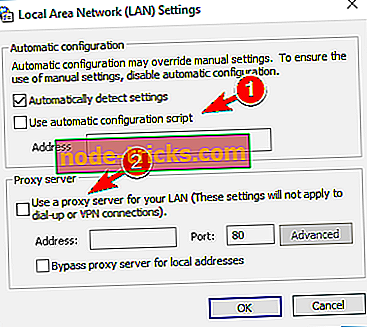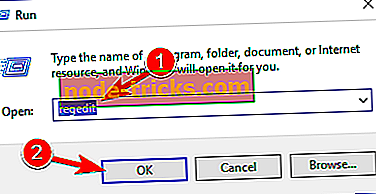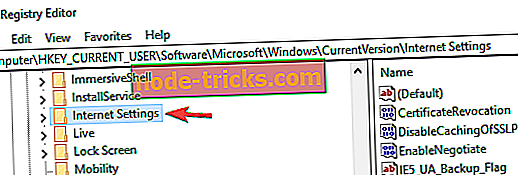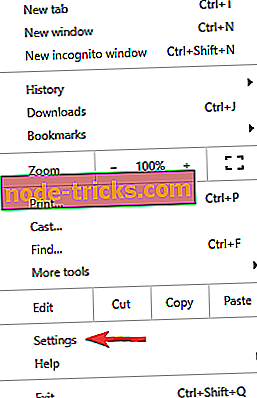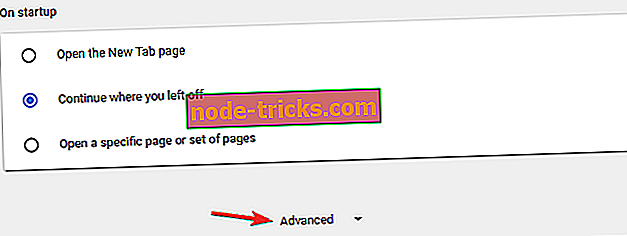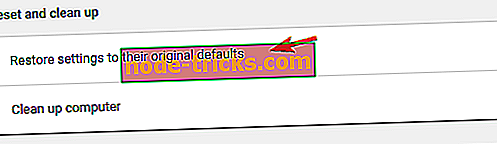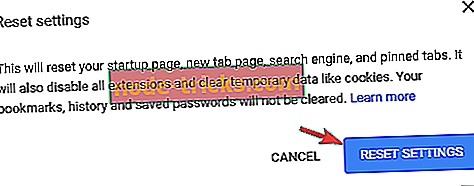FIX: "Nu există o conexiune la internet, ceva în neregulă cu serverul proxy"
Este ușor să aplicați Legea lui Murphy la toate tipurile de tehnologie și calcul. De exemplu, eșecurile conexiunilor la internet care sunt comune în browserul web. Totul este conectat corect, tocmai ați jucat videoclipuri pe YouTube sau ați derulat prin feed-ul de știri Facebook atunci când dintr-o dată apare o eroare.
În mod implicit, vi se solicită un mesaj care vă informează despre problemele cauzate de serverul proxy. Chiar dacă nu folosiți unul. Deci, sunteți blocat vizionarea pe ecranul dvs., care a fost afișat conținutul dvs. preferat cu doar o secundă în urmă.
Ce trebuie să faceți, cu excepția pornirii unei linii de dinozauri în Chrome sau a privit într-un spațiu gol din alte browsere? Din fericire, există o modalitate de a aborda această problemă și am pregătit câteva dintre soluțiile probabile. Dacă aveți probleme cu browserul web și cu un server proxy fantomă, verificați lista de mai jos.
Cum se rezolvă problema "Nu există nicio conexiune la internet, este ceva în neregulă cu serverul proxy" în browserul web
Nu există nicio conexiune la internet, este ceva în neregulă cu mesajul serverului proxy poate provoca multe probleme cu browserul dvs. Vorbind despre această problemă, iată câteva probleme similare raportate de utilizatori:
- Există ceva în neregulă cu serverul proxy sau adresa este incorectă Windows 10 - Această problemă poate fi cauzată uneori de setările proxy și, pentru ao remedia, trebuie să le dezactivați în Windows.
- Nu se poate conecta la serverul proxy Windows 10 - Aceasta este o variantă a acestei erori și dacă o întâlniți, ar trebui să încercați să utilizați o rețea VPN în locul unui proxy.
- Err_proxy_connection_failed Windows 10 - Uneori este posibil să primiți acest mesaj de eroare în browserul dvs. Dacă se întâmplă acest lucru, resetați browserul la valoarea implicită sau încercați să treceți la un browser diferit.
- Nu există conexiune la internet Opera, Kaspersky, Chrome, VPN - Această problemă poate fi cauzată de antivirusul dvs. și, prin urmare, poate afecta orice browser. Pentru a remedia această problemă, dezactivați sau dezinstalați antivirusul și problema ar trebui rezolvată.
Soluția 1 - Verificați-vă antivirusul

Având un bun antivirus terț este important dacă doriți să vă protejați PC-ul de amenințările online. Cu toate acestea, antivirusul dvs. poate uneori să interfereze cu browserul dvs. și care poate provoca Nu există o conexiune la internet, este ceva în neregulă cu mesajul serverului proxy să apară.
Pentru a remedia această problemă, încercați să dezactivați anumite caracteristici ale antivirusului. Dacă aceasta nu funcționează, este posibil să fiți nevoit să dezactivați antivirusul în totalitate. În cel mai rău scenariu, s-ar putea să trebuiască să dezinstalați temporar antivirusul.
Chiar dacă dezinstalați antivirusul, nu trebuie să vă faceți griji, deoarece Windows Defender va fi acolo pentru a oferi cel puțin o formă de protecție. Dacă înlăturarea antivirusului rezolvă problema dvs., ar fi o idee bună să treceți la o altă soluție antivirus și să verificați dacă aceasta rezolvă problema.
Există multe instrumente antivirus terțe, dar dacă doriți protecție maximă care nu va interfera cu sistemul dvs., ar trebui să recomandăm BullGuard .
Soluția 2 - Verificați dacă conexiunea este stabilă
În primul rând, asigurați-vă că utilizați o conexiune stabilă prin LAN în loc de conexiune wireless. Aceasta nu este exact soluția sau chiar instigatorul problemei în majoritatea timpului, dar va ușura și alte etape de depanare. Mai mult, puteți verifica browserele alternative pentru aceeași problemă.
Rețineți că Firefox poate funcționa foarte bine, deoarece poate suprascrie setările proxy. Deoarece acest lucru nu este valabil pentru Chrome și altele, va trebui să vă întoarceți la setările de abordare manuală și la configurarea personalizată.
Soluția 3 - Verificați setările Proxy
Soluția cea mai simplă este dezactivarea proxy-ului și utilizarea setărilor automate. Dacă nu utilizați în mod conștient un proxy, acesta ar trebui să fie dezactivat în mod implicit. Cu toate acestea, după cum am menționat deja mai sus, uneori lucrurile ciudate sunt la îndemână. Deci, urmați aceste instrucțiuni și ar trebui să vă rezolvați problema în mai puțin de un minut:
- Faceți clic dreapta pe Start și deschideți Panoul de control.
- Deschideți Rețeaua și Internetul.
- Faceți clic pe Opțiuni Internet.
- În fila Conexiuni, faceți clic pe Setări LAN din partea de jos.
- Debifați caseta "Utilizați serverul proxy pentru LAN".
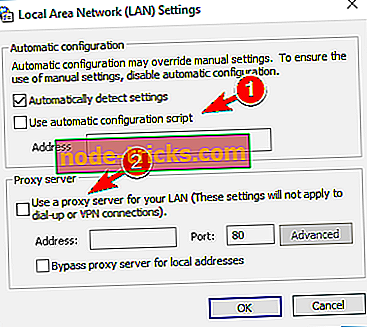
- Bifați caseta "Detectează automat setările".
- Salvați modificările și ar trebui să fiți bine să mergeți.
În loc să utilizați un proxy, vă recomandăm să încercați să utilizați o rețea VPN. VPN are multe avantaje față de un proxy și dacă sunteți în căutarea unui VPN bun și sigur, vă recomandăm să încercați CyberGhost VPN .
Soluția 4 - Tweak registry
Există mai multe modalități de a dezactiva funcțiile Windows. Cel mai utilizat este prin interfața sistemului. Cu toate acestea, dacă ceva nu poate fi rezolvat prin procedura de debifare simplă a casetei, registrul ar trebui să fie următoarea soluție logică. Același lucru este valabil și pentru proxy-ul fantomă, care nu va opri blocarea conexiunii și, prin urmare, va provoca erorile din browser.
Cu toate acestea, aveți în vedere să acționați cu prudență în registru, deoarece erorile pot fi costisitoare. Aceste instrucțiuni ar trebui să vă ajute să dezactivați proxy-ul și, sperăm, să vă permiteți să parcurgeți fără probleme:
- Apăsați tasta Windows + R pentru a apela linia de comandă Run.
- În linia de comandă, tastați regedit și deschideți Registry Editor.
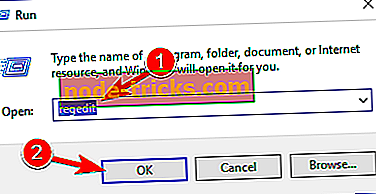
- Faceți o copie de siguranță a registrului făcând clic pe Export sub opțiunea Fișier.
- Navigați la această cale:
- HKEY_CURRENT_USER -> Software -> Microsoft -> Windows -> Versiunea curentă -> Setări Internet
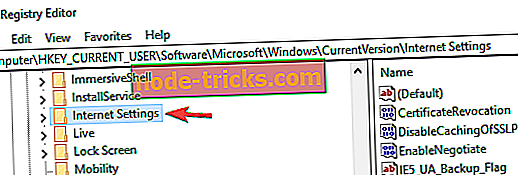
- HKEY_CURRENT_USER -> Software -> Microsoft -> Windows -> Versiunea curentă -> Setări Internet
- Ștergeți aceste patru valori:
- Înlocuirea proxy
- Migrați proxy-ul
- Activare proxy
- Server proxy
- Reporniți PC-ul și căutați schimbări în cadrul unui browser.
Soluția 5 - Eliminați orice aplicații problematice sau suspecte
Uneori, aplicațiile de la terțe părți pot interfera cu sistemul dvs. și pot provoca probleme. Nu există nicio conexiune la internet, iar mesajul serverului proxy este în neregulă . Pentru a remedia această problemă, este recomandat să găsiți și să eliminați orice aplicații suspecte de pe PC.
Această problemă poate fi cauzată de orice aplicație care modifică setările dvs. de Internet și mulți utilizatori au raportat că aplicația Securitate Browser a provocat această problemă pe PC-ul lor, deci dacă aveți această sau orice altă aplicație similară instalată, asigurați-vă că ați șters-o.
Pentru a rezolva problema, este recomandat să găsiți și să eliminați complet aplicațiile problematice. Cel mai bun mod de a face acest lucru este de a folosi software-ul de dezinstalare, cum ar fi IOBit Uninstaller . În cazul în care nu sunteți familiar, software-ul de dezinstalare poate elimina orice aplicație de pe PC, dar va elimina, de asemenea, toate fișierele și înregistrările de registry asociate cu acesta.
Odată ce eliminați problematică, problema ar trebui rezolvată complet.
Soluția 6 - Resetați Google Chrome
Potrivit utilizatorilor, o cauză pentru Nu există o conexiune la internet, este ceva în neregulă cu mesajul serverului proxy care ar putea fi setările dvs. Chrome. Dacă aveți această problemă, este recomandat să resetați Google Chrome în mod implicit.
Rețineți că acest proces va elimina memoria cache și extensiile dvs., astfel încât este posibil să doriți să creați copii de rezervă pentru date importante. Pentru a reinițializa implicit Chrome, procedați în felul următor:
- Faceți clic pe pictograma Meniu din colțul din dreapta sus și selectați Setări din meniu.
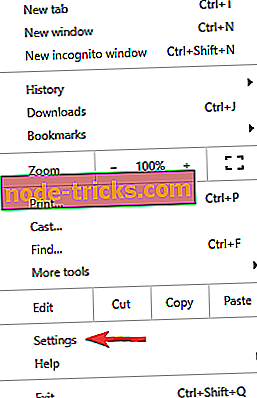
- Derulați în jos în partea de jos și faceți clic pe Avansat .
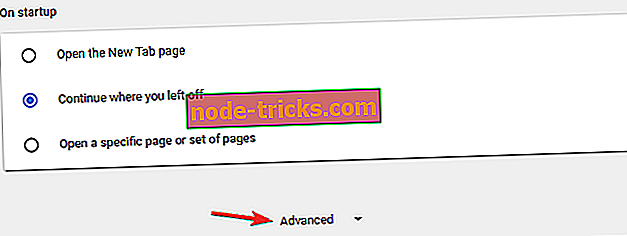
- Selectați Restaurare setări la valorile lor inițiale inițiale .
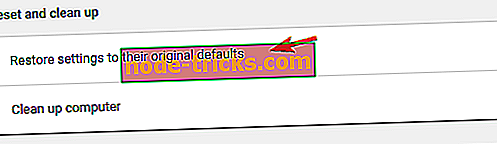
- Faceți clic pe butonul Resetare setări pentru a confirma.
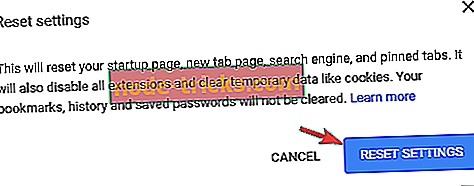
După resetarea Chrome la valoarea implicită, problema ar trebui rezolvată și totul va începe să funcționeze din nou.
Soluția 7 - Reinstalați Chrome
Dacă T aici nu este o conexiune la internet, este ceva în neregulă cu mesajul serverului proxy păstrează apariția, problema ar putea fi legată de instalarea dvs. Chrome. Pentru a remedia problema, trebuie să reinstalați Chrome.
Acest lucru este destul de simplu, dar dacă doriți să eliminați complet Chrome, vă sfătuim să utilizați un software de dezinstalare pe care l-am menționat mai devreme în câteva soluții. Odată ce eliminați Chrome, reinstalați-l și verificați dacă rezolvă problema.
Pe lângă reinstalarea Chrome, vă recomandăm să încercați versiunea Beta sau Canary. Versiunea Beta aduce, de obicei, noi soluții și dacă credeți că o problemă în Chrome cauzează problema, nu ezitați să încercați versiunea Beta.
Pe de altă parte, versiunea Canary oferă cele mai recente soluții, însă este posibil ca aceste remedii să nu fie testate complet, astfel încât este posibil să întâlniți alte probleme.
- Related : 10 cele mai bune programe de dezinstalare pentru utilizatorii de PC-uri
Soluția 8 - Încercați un alt browser web
Dacă nu există nicio conexiune la internet, este ceva în neregulă cu mesajul serverului proxy păstrează apariția în Chrome, poate doriți să verificați dacă problema apare în alte browsere, cum ar fi Firefox sau Edge.
Trecerea la un nou browser poate fi dificilă, dar vă recomandăm să considerați acest lucru ca o soluție temporară, cel puțin până când reușiți să remediați problema cu Chrome.
Acest lucru ar trebui să vă scutească de eroare și vă va permite să utilizați browser-ul într-o manieră fără probleme din nou. Dacă aveți întrebări sau sugestii de orice fel, asigurați-vă că ne spuneți în comentarii. Secțiunea de comentarii este chiar mai jos.